Apple đã giới thiệu bản beta dành cho nhà phát triển của iOS 18.2 với nhiều tính năng nổi bật, trong đó có Genmoji và Image Playground – hai công cụ tạo hình ảnh thông minh giúp người dùng có thể tự do sáng tạo biểu tượng cảm xúc và hình ảnh theo phong cách cá nhân. Genmoji mang đến khả năng tạo biểu tượng cảm xúc mới mẻ dựa trên trí tuệ nhân tạo, trong khi Image Playground là công cụ tạo hình ảnh AI đầy thú vị, hứa hẹn mang đến trải nghiệm độc đáo cho người dùng iPhone.
Trong bài viết này của Phong Vũ Tech News, chúng ta sẽ tìm hiểu chi tiết về tính năng Genmoji, cách sử dụng, và các yêu cầu về thiết bị cần thiết để trải nghiệm tính năng mới này trên iOS 18.2 beta.
- iOS 18.2: Tích hợp ChatGPT vào Siri, nâng cao trải nghiệm Apple Intelligence
- Appe ra mắt iOS 18.1 beta 6: Tổng hợp những tính năng mới
- Apple phát hành iOS 18.0.1 với bản sửa lỗi cho màn hình cảm ứng iPhone 16
Tính năng Genmoji trên iOS 18.2 beta dùng để làm gì?
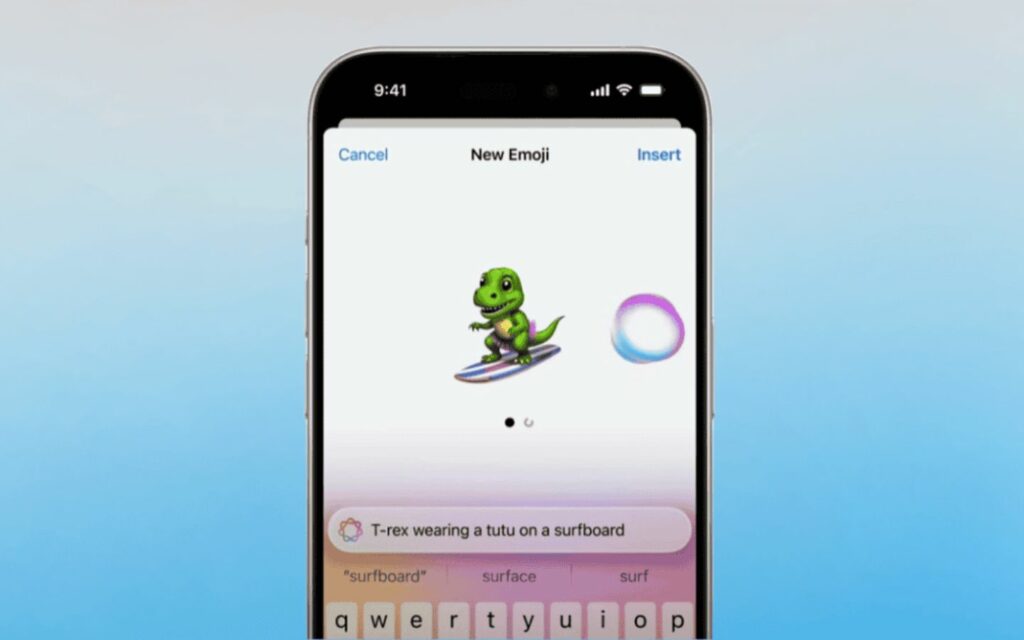
Genmoji là một trong những tính năng sáng tạo mới nhất của Apple trong bản iOS 18.2 beta, cho phép người dùng tạo ra các biểu tượng cảm xúc hoàn toàn tùy chỉnh dựa trên trí tuệ nhân tạo (AI). Tính năng này không chỉ mang lại sự mới lạ mà còn giúp người dùng cá nhân hóa các biểu tượng cảm xúc để phù hợp với sở thích, phong cách và cảm xúc của mình.
Thay vì chỉ sử dụng những biểu tượng cảm xúc cố định có sẵn, giờ đây người dùng có thể tạo ra các Genmoji từ những mô tả của riêng mình. Bằng cách nhập mô tả, hệ thống AI của Apple sẽ phân tích và cung cấp nhiều biến thể biểu tượng cảm xúc khác nhau để người dùng lựa chọn. Điều này giúp tạo ra những biểu tượng cảm xúc độc đáo, phù hợp với nhiều hoàn cảnh khác nhau và giúp người dùng thể hiện bản thân một cách sáng tạo hơn.
Yêu cầu về thiết bị của Genmoji beta
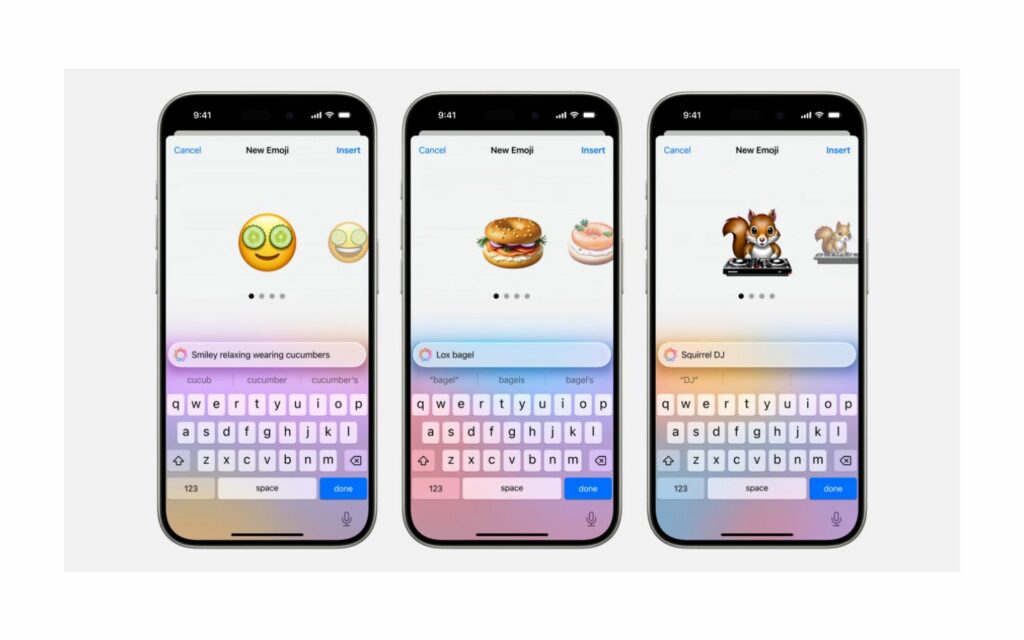
Không phải tất cả các dòng iPhone đều có thể sử dụng được tính năng Genmoji trong iOS 18.2 beta. Để trải nghiệm tính năng này, người dùng cần sở hữu các thiết bị iPhone có cấu hình cao, cụ thể là:
- iPhone 15 Pro hoặc iPhone 15 Pro Max
- iPhone 16 hoặc iPhone 16 Plus
- iPhone 16 Pro hoặc iPhone 16 Pro Max
Ngoài ra, thiết bị của bạn cần phải đang chạy bản iOS 18.2 beta dành cho nhà phát triển. Nếu bạn chưa cập nhật lên phiên bản này, bạn có thể tham khảo hướng dẫn cài đặt bản beta từ Apple Developer để tham gia trải nghiệm sớm.
Cuối cùng, tính năng Genmoji yêu cầu quyền truy cập sớm vào các tính năng tạo hình ảnh thông minh của Apple. Điều này có nghĩa là người dùng cần đăng ký truy cập để bắt đầu sử dụng các tính năng liên quan đến Genmoji và Image Playground.
Cách sử dụng Genmoji trên iPhone
Cài đặt
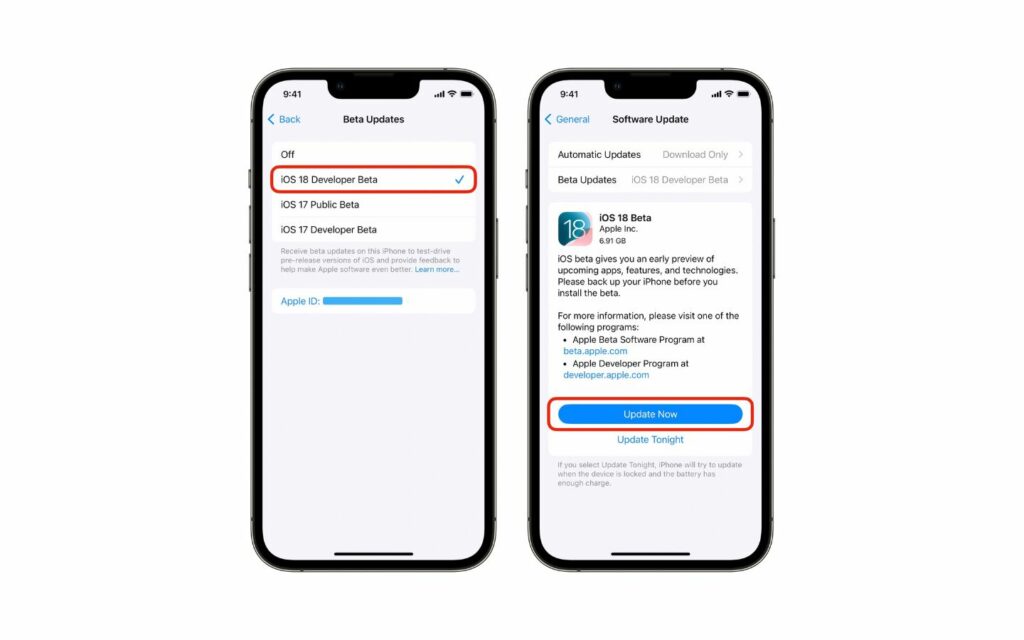
Để bắt đầu sử dụng Genmoji trên iPhone của bạn, trước tiên bạn cần cài đặt bản iOS 18.2 beta. Khi đã cập nhật xong, quá trình cài đặt tính năng này rất đơn giản. Dưới đây là các bước cần thiết:
- Sau khi cập nhật lên iOS 18.2 beta, bạn sẽ thấy một màn hình chào hỏi yêu cầu bạn có muốn truy cập sớm vào các tính năng Tạo hình ảnh không. Nếu có, hãy nhấn vào nút “Yêu cầu truy cập sớm” màu xanh lam.
- Nếu bạn không thấy tùy chọn này, bạn có thể tìm đến mục “Truy cập sớm” trong cài đặt để yêu cầu quyền truy cập.
- Sau đó, thiết bị của bạn sẽ tải xuống tài nguyên cần thiết cho cả Genmoji và Image Playground. Quá trình này có thể mất một chút thời gian, tùy thuộc vào tốc độ kết nối mạng của bạn.
Tạo Genmoji trên iPhone
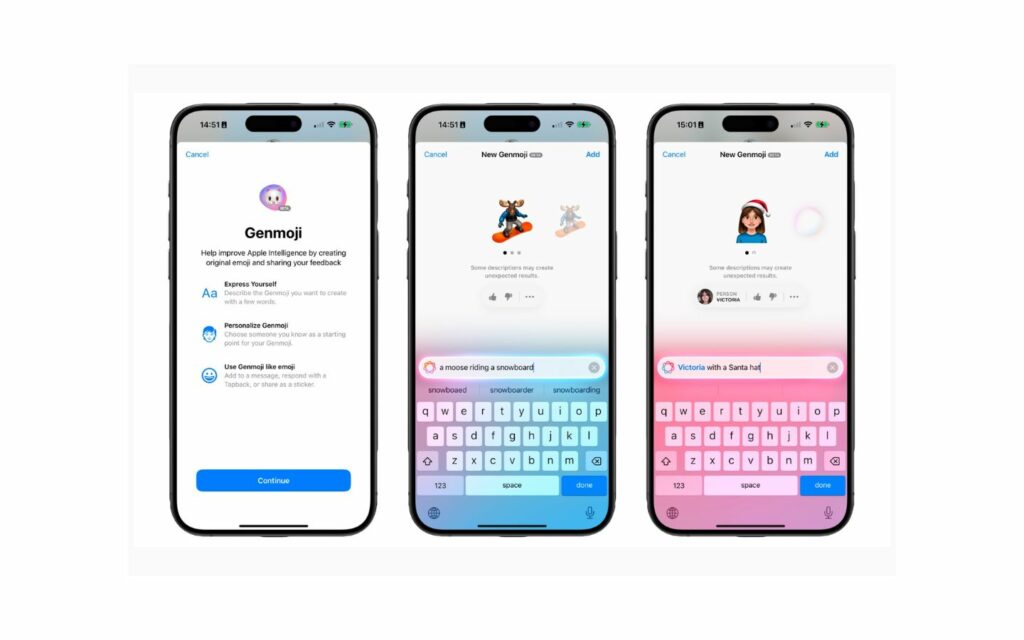
Sau khi cài đặt xong, bạn đã sẵn sàng tạo Genmoji của riêng mình. Đây là cách thực hiện:
- Mở ứng dụng Tin nhắn trên iPhone của bạn.
- Chọn một cuộc trò chuyện có sẵn hoặc bắt đầu một cuộc trò chuyện mới.
- Nhấn vào trường văn bản để mở bàn phím của bạn.
- Nhấn vào biểu tượng biểu tượng cảm xúc ở góc dưới bên trái của bàn phím.
- Ở góc trên bên phải, bạn sẽ thấy biểu tượng cảm xúc màu tím có dấu “+” – đây chính là nơi để tạo Genmoji mới. Hãy nhấn vào đó.
- Hệ thống sẽ yêu cầu bạn nhập mô tả cho Genmoji mà bạn muốn tạo. Hãy nhập mô tả của bạn và chờ vài giây để hệ thống AI phân tích và đưa ra các tùy chọn Genmoji dựa trên mô tả của bạn.
- Bạn có thể vuốt từ phải sang trái để xem tất cả các biến thể Genmoji mà AI đã tạo ra dựa trên mô tả của bạn. Khi bạn tìm được một Genmoji mà mình yêu thích, chỉ cần chọn “Thêm” để lưu lại.
- Sau khi đã tạo Genmoji, bạn có thể tìm thấy chúng trong danh sách biểu tượng cảm xúc gần đây hoặc trong mục nhãn dán để sử dụng lại.
Điều thú vị là nếu bạn tạo Genmoji với hình ảnh của con người, bạn có thể dựa vào chính hình ảnh của mình, người khác trong Ảnh hoặc các nhân vật biểu tượng cảm xúc chung. Hệ thống cũng cho phép bạn tùy chỉnh chú thích hoặc lưu nhiều biến thể khác nhau của Genmoji.
Tính năng Image Playground
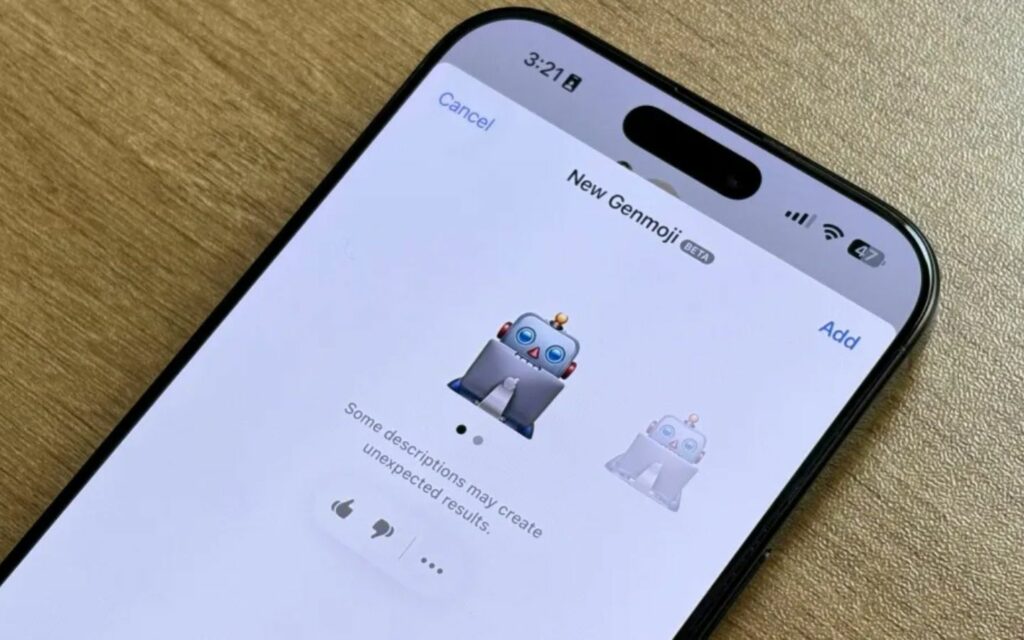
Ngoài Genmoji, Apple còn giới thiệu một tính năng mới khác mang tên Image Playground. Đây là một công cụ mạnh mẽ để người dùng tạo ra các hình ảnh AI theo phong cách hoạt hình. Người dùng có thể sử dụng Image Playground trực tiếp trong ứng dụng Tin nhắn hoặc truy cập qua ứng dụng độc lập.
Để sử dụng Image Playground trong Tin nhắn, bạn chỉ cần nhấn vào biểu tượng “+” bên cạnh trường văn bản. Ngoài ra, ứng dụng độc lập Image Playground cũng có sẵn trên màn hình chính của iPhone sau khi bạn đã cài đặt iOS 18.2. Công cụ này cung cấp nhiều tùy chọn tạo hình ảnh đa dạng, giúp người dùng thỏa sức sáng tạo những tác phẩm nghệ thuật hoạt hình một cách dễ dàng.
Tính năng Genmoji và Image Playground trong iOS 18.2 beta mang lại cho người dùng iPhone những công cụ sáng tạo mới mẻ và thú vị, cho phép họ tạo ra những biểu tượng cảm xúc và hình ảnh độc đáo. Với sự hỗ trợ của trí tuệ nhân tạo, việc cá nhân hóa và sáng tạo chưa bao giờ dễ dàng và thú vị đến thế. Nếu bạn đang sở hữu một trong những thiết bị iPhone mới nhất và đã cập nhật lên iOS 18.2 beta, hãy thử ngay để trải nghiệm những tính năng tuyệt vời này.








